
Практическая работа № 2
Создание управляющих кнопок
Цель работы: научиться создавать навигацию (управляющие кнопки) в презентации.
Теоретический материал
|
Запуск программы |
Пуск –Все программы-MS Office- MS Power Point
|
|
Создать слайд |
Вкладка Главная – Создать слайд |
|
Оформление презентации |
Вкладка Дизайн – Выбор темы |
|
Форматирование текста |
|
|
Форматирование абзаца |
|
|
Создание объемной надписи |
|
|
Вставка текста |
|
|
Создание изображений |
|
|
Создание таблиц |
|
|
Оформление списков |
|
|
Управляющая кнопка |
Вкладка Вставка – Фигуры – Управляющие кнопки |
|
Создание гиперссылок |
Выделить объект (картинку, текст и т.д.) – Контекстное меню –Гиперссылка – Место в документе / Ссылка |
|
Применение эффектов |
Вкладка – Анимация – выбрать эффект анимации |
|
Смена слайдов |
Вкладка –Переходы – по щелчку/по времени |
|
Запуск презентации |
· нажать F5 (показ с 1-го слайда) ·
|
Порядок работы:
Задание 1.
Создать презентацию «Кодексы Российской Федерации», на главной странице должна быть управляющая кнопка с заголовком, при нажатии на которую будет происходить переход на второй слайд.
1. Открыть новую презентацию.
2. Создать титульный лист по образцу
Образец

3. Создать на втором слайде кнопку, используя вкладку Вставка – Фигуры.
· Фигура прямоугольник.
· Заливка синим цветом (более светлый оттенок 80%), цвет текста синий (более темный оттенок 25%).

4. Добавить на второй слайд 10 кнопок по образцу:
· Фигура прямоугольник.
· Заливка синим цветом (более светлый оттенок 80%), цвет текста синий (более темный оттенок 25%).
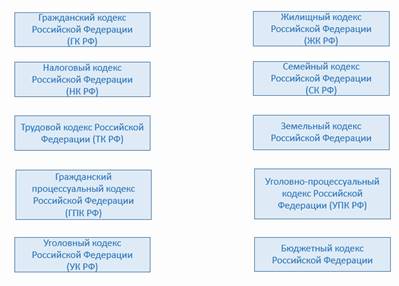
5. Создать третий слайд, на котором разместить информацию Гражданском кодексе Российской Федерации.

· Информацию необходимо взять из сети Интернет.
·
![]() Добавить управляющую
кнопку Назад , которая обратно возвращает на второй слайд в
презентации.
Добавить управляющую
кнопку Назад , которая обратно возвращает на второй слайд в
презентации.
6. Создать слайды с 3 по 12 по образцу как в третьем слайде. Необходимую информацию найти в сети Интернет.
7. На втором слайде установить для каждой кнопки гиперссылку на слайды соответсвенно: с 3 по 12.
· Для каждой кнопки сделать гиперссылку, правой кнопкой мыши Гиперссылка.
· Выбрать место в документе и нужный вам слайд.
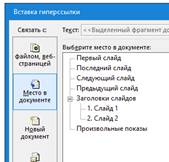
8. Запустить презентацию и проверить работу управляющих кнопок.
9. Сохранить презентацию.
 Контрольные
вопросы:
Контрольные
вопросы:
1. Объясните назначение управляющих кнопок.
2. Дайте определение понятию гиперссылка.
3. Опишите алгоритм создания управляющих кнопок.
Скачано с www.znanio.ru
Материалы на данной страницы взяты из открытых источников либо размещены пользователем в соответствии с договором-офертой сайта. Вы можете сообщить о нарушении.